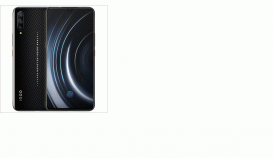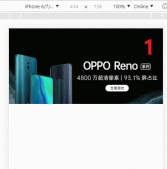本文实例为大家分享了JS实现京东查看商品点击放大的具体代码,供大家参考,具体内容如下
需求分析
鼠标移入,出现黄色的遮罩,和用来放大的盒子
鼠标移出,遮罩和放大的盒子消失
鼠标在小图片上面进行移动的时候
- 黄色遮罩层会随着鼠标一起移动
- 用来放大显示的图片,也跟着一起移动
实现效果:

html部分:
|
1
2
3
4
5
6
7
8
9
|
<div class="box"> <div class="small"> <img src="./images/s.jpg" alt=""> <div class="mask"></div> </div> <div class="big"> <img src="./images/big.jpg" alt=""> </div></div> |
css部分:
|
1
2
3
4
5
6
7
8
9
10
11
12
13
14
15
16
17
18
19
20
21
22
23
24
25
26
27
28
29
30
31
32
33
34
35
36
37
38
39
40
41
42
43
44
45
46
47
48
49
|
<style> * { margin: 0; padding: 0; } .box { width: 450px; height: 450px; border: 1px solid #aaa; position: relative; top: 100px; left: 100px; } .small { width: 450px; height: 450px; position: absolute; } .mask { position: absolute; background-color: rgba(255, 255, 0, .3); /* border: 1px solid #ff0; */ width: 225px; height: 225px; top: 0; left: 0; display: none; } .big { width: 450px; height: 450px; border: 1px solid #aaa; position: absolute; left: 500px; top: 0; overflow: hidden; display: none; } .big>img { width: 900px; height: 900px; position: absolute; }</style> |
js部分:
|
1
2
3
4
5
6
7
8
9
10
11
12
13
14
15
16
17
18
19
20
21
22
23
24
25
26
27
28
29
30
31
32
33
34
35
36
37
38
39
40
41
42
43
44
45
46
47
48
49
50
51
52
53
54
55
56
57
58
59
60
61
62
63
64
65
66
67
68
69
|
//一步一步来,不慌 //首先来个onload事件,等待页面加载完在执行, window.onload = function() { //获取DOM一波 用到什么拿什么 var small = document.querySelector(".small"); var box = document.querySelector(".box"); var big = document.querySelector(".big"); var mask = document.querySelector(".mask"); var bigimg = document.querySelector(".big img"); // 第一部分 -----------------------------------------------开始 //分析一下 我们第一步要做的事情就是鼠标移入,移除的操作 //在分析鼠标移入会怎么样子呢? //鼠标移入会有黄色透明框框的显示,以及大图的显示 small.onmouseover = function() { big.style.display = "block"; mask.style.display = "block"; }; //在分析鼠标移出会怎么样子呢? //鼠标移入会有黄色透明框框的隐藏,以及大图的隐藏 small.onmouseout = function() { big.style.display = "none"; mask.style.display = "none"; }; // 第一部分 -----------------------------------------------结束 // 第二部分 -----------------------------------------------开始 //我们需要将鼠标在黄色的透明框的中间显示 small.onmousemove = function(e) { var x = e.pageX - box.offsetLeft - mask.offsetWidth / 2; var y = e.pageY - box.offsetTop - mask.offsetHeight / 2; console.log(x, y); //获取 左面小图的max值 var max_x = small.clientWidth - mask.offsetWidth; var max_y = small.clientHeight - mask.offsetHeight; //获取 右面大图的max值 var MAX_X = bigimg.offsetWidth - big.clientWidth; var MAX_Y = bigimg.offsetHeight - big.clientHeight; //设置这个黄色的框框在这个盒子里面的最大移动区域 //左面/上面 设置 if (x < 0) { x = 0; } if (y < 0) { y = 0; } //右面/下面 设置 if (x > max_x) { x = max_x; } if (y > max_y) { y = max_y; } mask.style.left = `${x}px`; mask.style.top = `${y}px`; //这里运用到了数学中的等比的概念,因为查看的图要比现在看到的大,所以等比例增大 var X = x / max_x * MAX_X; var Y = y / max_y * MAX_Y //到了这里,咱们已经将最大,最小的临界点已经获取完毕 //现在给右面的大图进行定位移动即可 bigimg.style.left = `-${X}px`; bigimg.style.top = `-${Y}px`; } // 第二部分 -----------------------------------------------结束} |
案例分享到这里。
以上就是本文的全部内容,希望对大家的学习有所帮助,也希望大家多多支持服务器之家。
原文链接:https://blog.csdn.net/qq_15198465/article/details/98885943